共有環境とセキュリティロック
マルチアカウント管理とチームコラボレーションのシナリオにおいて、「環境共有」と「セキュリティロック」はBitBrowserが効率を向上させセキュリティを保証する核心機能です。前者はブラウザウィンドウのクロスユーザー共有を実現し、後者はマルチレイヤーのアカウント保護システムを構築します。以下は機能の詳細説明と操作ガイドです:
一、環境共有:
環境共有の利点:
◆ チームコラボレーション効率化:設定済みのブラウザウィンドウ(フィンガープリント、プロキシ、拡張機能などのパラメータを含む)をメンバーに迅速に共有し、重複設定を回避
◆ 安全な分離共有:共有されたウィンドウデータは独立して暗号化され、受信者は事前設定された環境のみを使用可能で、核心設定を改ざん不可
操作流程:
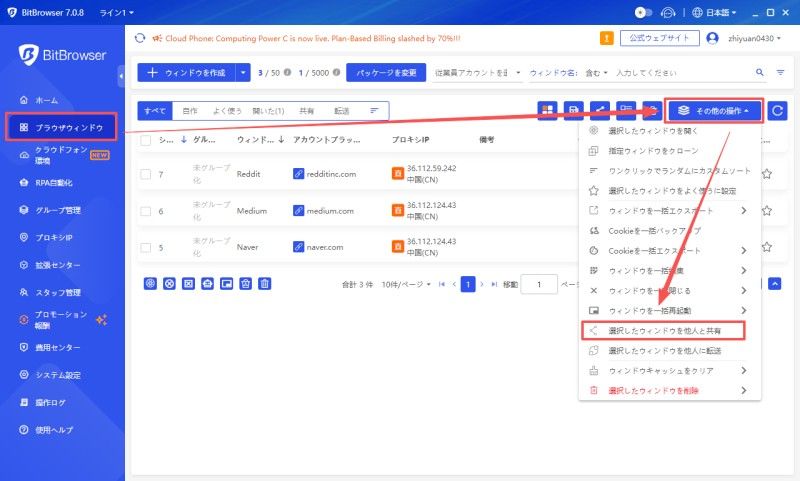
1. ターゲットウィンドウを選択:
BitBrowserを開き、「ブラウザウィンドウ」リストで共有が必要なウィンドウを見つける(単一選択/一括選択をサポート)。
2. 共有設定に入る:
ウィンドウ右側の「その他操作」ボタン(三点アイコン)をクリックし、「環境共有」を選択。
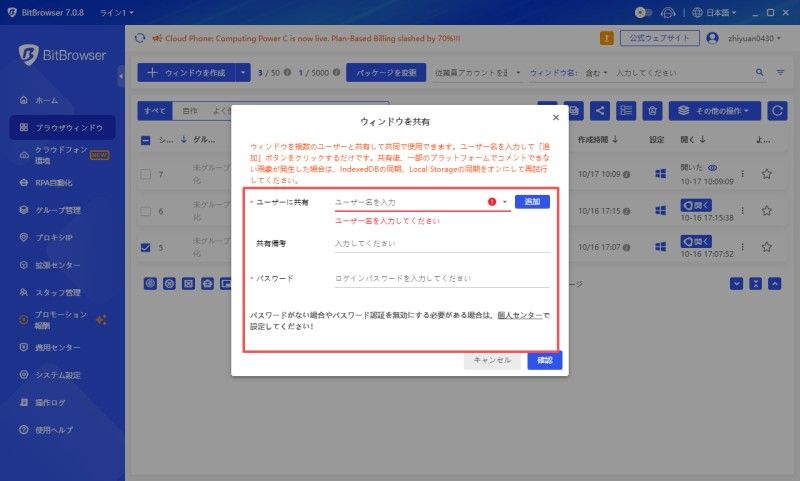
3. 共有権限を設定:
受信者タイプ:チームメンバー(「従業員管理」リストから直接選択)または一時共有コードの生成(7/15/30日の有効期限設定をサポート)を選択可能。
権限範囲:基本権限はウィンドウ環境の使用のみ許可(フィンガープリント/プロキシの変更禁止)、協働権限は「環境微調整」を開放可能(権限付与は慎重に)。
4. 共有リンク/招待を生成:
チーム内共有はサブアカウントに直接関連付け;外部共有はパスワード付きリンクを生成し、カスタム有効期限をサポート。
5. 受信者が使用を確認:
チームメンバーは「共有ウィンドウ」リストで有効化;外部協働はリンクからパスワード入力後、環境を自動ロード。
二、セキュリティロック:全方位アカウント保護システム
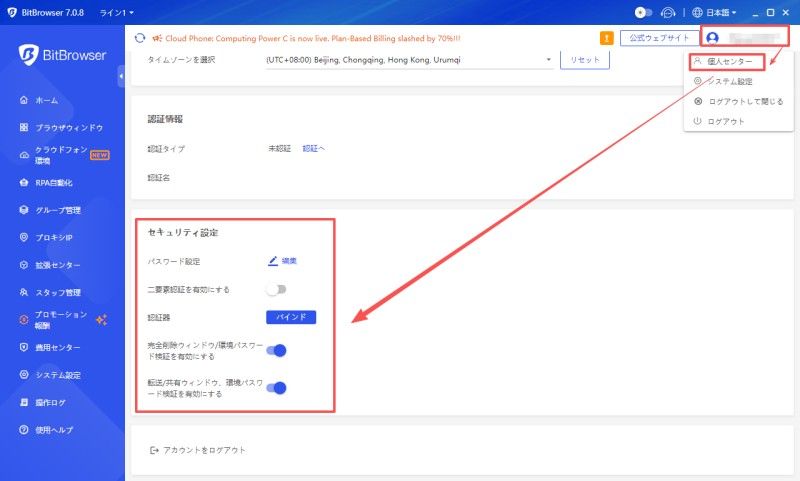
1. 二要素認証(2FA):アカウントログイン保護
有効化手順
セキュリティ優位性
★ パスワードが漏洩しても、認証デバイスがなければログイン不可;
★ マルチデバイスバインドをサポート(最大3台の常用デバイスは認証不要、新しいデバイスは動的コード認証が必要)。
2. パスワードとアカウント保護
パスワード管理
★ パスワード変更:「個人センター」→「パスワード設定」で、元のパスワードでの変更または携帯電話/メールの認証コードによるリセットをサポート(8-16桁の複雑なパスワードが必要)。
★ パスワード找回:ログインページで「パスワードを忘れた場合」をクリックし、バインドされた携帯電話/メールで認証コードを取得、ユーザー名の同時找回をサポート(「ユーザー名を找回」機能で補助)。
3. デバイスと環境セキュリティ
★ ログインセキュリティロック:異なる場所からのログインを検出すると自動的に警告を送信(セキュリティ設定で通知を有効にする必要あり)、異常デバイスの手動ログアウトまたは自動画面ロックの設定をサポート(10分間操作なし)。
★ データ暗号化ストレージ:共有されたウィンドウデータはAES-256で暗号化され、転送にはHTTPSプロトコルを使用し、ローカルの機密データはユーザー固有のキーに関連付けられ、未承認アクセスを禁止。
三、よくある問題と解決策
1. 環境共有時に受信者の設定変更を制限できますか?
可能です。共有権限設定で「基本権限」を選択すると、受信者は事前設定されたフィンガープリント、プロキシ、拡張機能などの設定のみ使用可能で、核心パラメータを変更不可;協働修改が必要な場合は「協働権限」を有効化可能ですが、信頼できるメンバーのみに開放することを推奨します。
2. セキュリティロックはどの二要素認証方式をサポートしますか?
三つの方式をサポート:携帯電話SMS認証コード、メールワンタイムパスワード、サードパーティ認証アプリ(Google Authenticator、Microsoft Authenticatorなど)。サードパーティアプリの使用を推奨し、ネットワーク環境に依存せず、オフラインでも動的コードを生成可能です。
3. 二要素認証デバイスを忘れた場合はどうしますか?
バインドされた携帯電話/メールが無効な場合、「セキュリティ設定」内の「緊急回復」機能を通じて、事前に保存されたバックアップ認証コードを使用してログイン可能です。
4. チームメンバーが共有したウィンドウデータは互いに影響しますか?
影響しません。各共有ウィンドウは独立したキャッシュ、Cookie、フィンガープリント環境を持ち、受信者の操作は自身のインスタンスにのみ作用し、元のウィンドウデータは共有者が完全に制御し、いつでも権限を回収可能です。
5. セキュリティロック有効化後、ログインプロセスは複雑になりますか?
初回設定ではデバイスバインドが必要で、以降のログイン時にはパスワード入力後に動的コード認証のステップが追加されます(約10秒かかります)。
まとめ:「環境共有」と「セキュリティロック」の組み合わせ使用により、BitBrowserは協働の便利さとセキュリティ保護を深く融合させます: チームは成熟したブラウザ環境設定を迅速に再利用し、重複作業を削減; 二要素認証、デバイスロックなどのメカニズムがアカウントとデータの漏洩を防止し、環境を共有しても核心情報の安全を保証します。 越境Eコマースチームのマルチストア協働であれ、個人ユーザーのマルチアカウント管理であれ、これら二つの機能は業務実行に信頼できるサポートを提供し、協働をより効率的に、セキュリティをより制御可能にします。